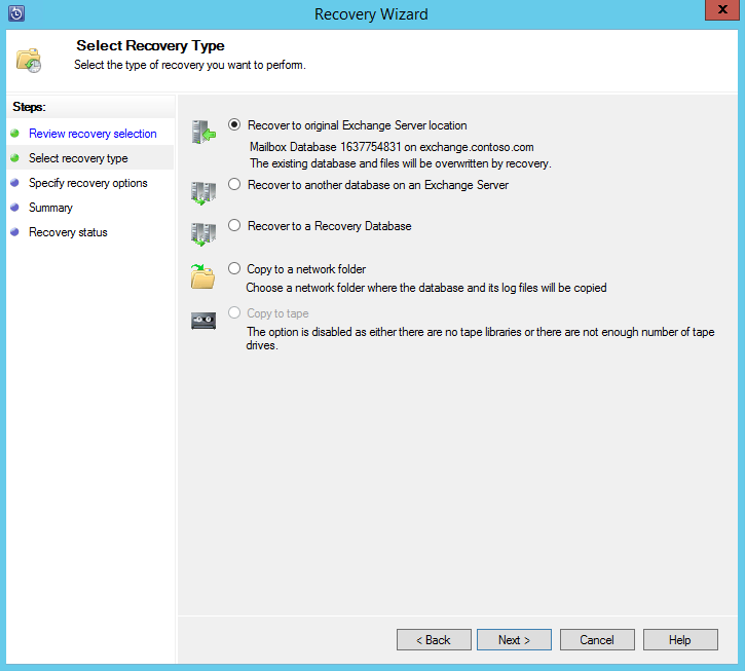Резервное копирование сервера Exchange Server в Azure с помощью Azure Backup Server
В этой статье описывается, как настроить Microsoft Azure Backup Server (MABS) для резервного копирования сервера Microsoft Exchange Server в Azure.
Предварительные требования для резервного копирования сервера Exchange Server
Прежде чем продолжить, убедитесь, что Azure Backup Server установлен и подготовлен.
Агент защиты MABS
Чтобы установить агент защиты MABS на сервер Exchange Server, выполните следующее.
- Убедитесь, что брандмауэры настроены правильно. Ознакомьтесь со статьей Настройка исключений брандмауэра для агента.
- Установите агент на сервере Exchange Server, выбрав Управление > Агенты > Установить в консоли администратора MABS. Подробные инструкции см. в статье Установка агента защиты DPM.
Создание группы защиты для сервера Exchange Server
Чтобы создать группу защиты для сервера Exchange Server, выполните следующие действия.
В консоли администратора MABS выберите Защита, затем на ленте инструментов выберите Создать. Откроется мастер создания новой группы защиты.
На экране приветствия мастера выберите Далее.
На экране Выбор типа группы защиты выберите Серверы, а затем — Далее.
Выберите на сервере Exchange Server базу данных, которую требуется защитить, а затем выберите Далее.
Примечание.
Если вы хотите защитить базу данных Exchange 2013, изучите предварительные требования для Exchange 2013.
В следующем примере выбрана база данных Exchange 2010.
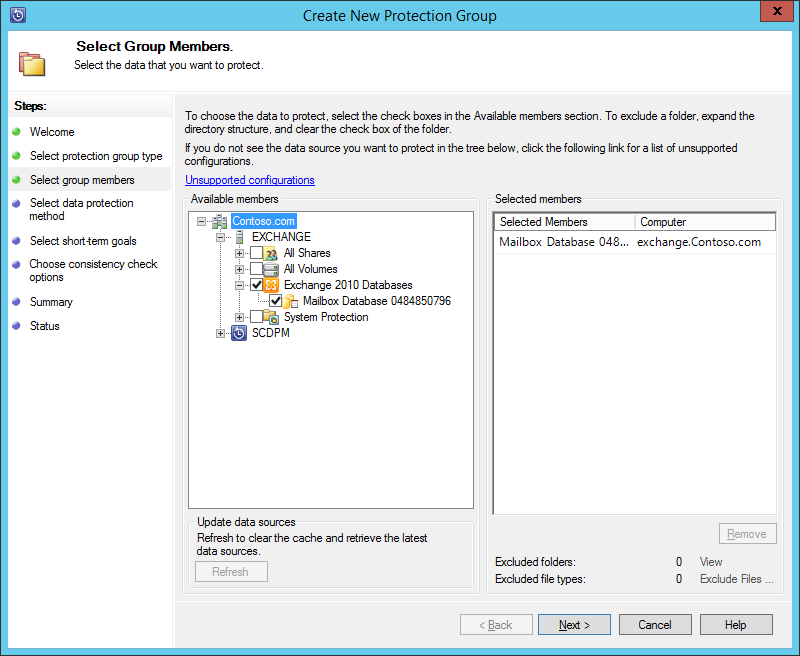
Выбор метода защиты данных.
Укажите имя группы защиты и выберите оба следующих параметра:
- «Мне нужна краткосрочная защита с использованием диска»;
- «Мне нужна оперативная защита».
Выберите Далее.
Выберите параметр "Запустить Eseutil", чтобы проверка возможность целостности данных, чтобы проверка целостность баз данных Exchange Server.
После этого проверка согласованности резервных копий будет выполняться на сервере MABS, что позволит исключить операции ввода-вывода при выполнении команды eseutil на сервере Exchange Server.
Примечание.
Чтобы использовать этот параметр, скопируйте файлы Ese.dll и Eseutil.exe в каталог C:\Program Files\Microsoft Azure Backup\DPM\DPM\bin на сервере MABS. В противном случае возникнет следующая ошибка:
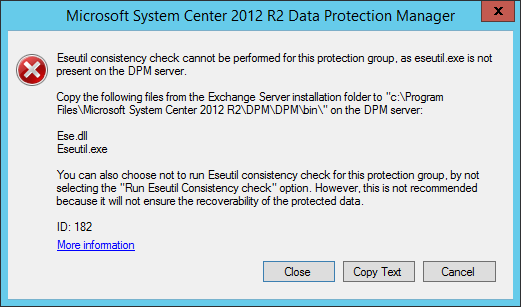
Выберите Далее.
Выберите базу данных для копирующей архивации, а затем выберите Далее.
Примечание.
Если не выбрать "Полная резервная копия" хотя бы для одной копии базы данных в группе обеспечения доступности баз данных, журналы не будут усечены.
Настройте цели краткосрочного резервного копирования и выберите Далее.
Проверьте, достаточно ли на диске свободного места, и выберите Далее.
Выберите время создания сервером MABS начальной репликации и щелкните Далее.
Выберите параметры проверки согласованности, а затем щелкните Далее.
Выберите базу данных для резервного копирования в Azure и щелкните Далее. Например:
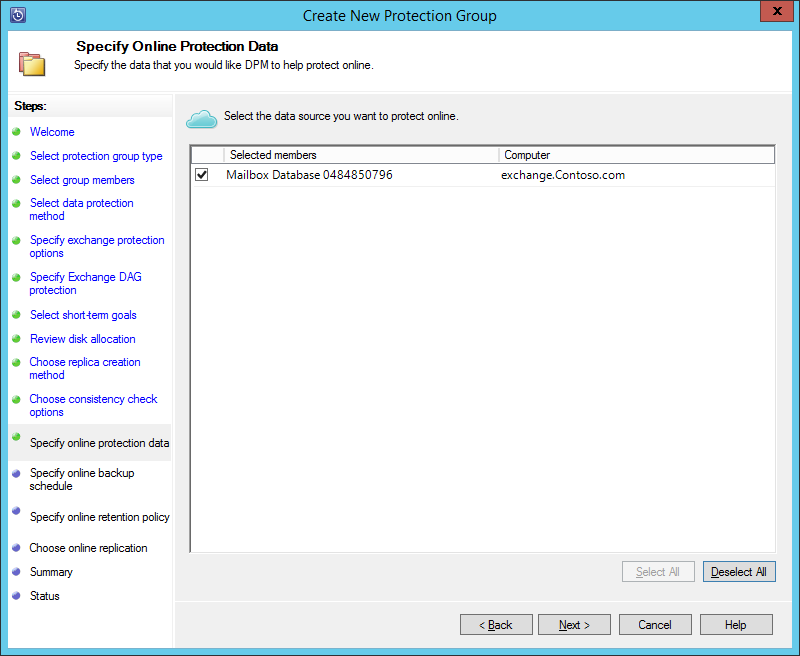
Определите расписание для Azure Backup и щелкните Далее. Например:

Примечание.
Точки восстановления в Сети основаны на экспресс-точках восстановления. Таким образом, в расписании резервного копирования нужно указать, что точки оперативного восстановления должны создаваться после точек быстрого полного восстановления.
Настройте политику хранения для Azure Backup и выберите Далее.
Выберите параметр оперативной репликации, а затем щелкните Далее.
Если база данных имеет большой размер, процедура создания первой резервной копии по сети может занять много времени. Чтобы избежать этого, можно создать автономную резервную копию.
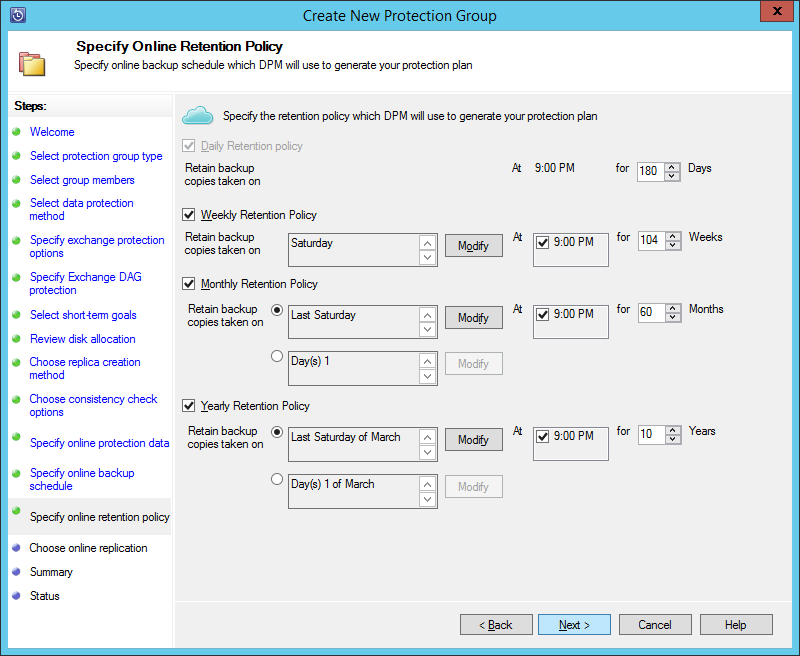
Проверьте параметры и выберите Создать группу.
Выберите Закрыть.
Восстановление базы данных Exchange
Чтобы восстановить базу данных Exchange, выполните следующие действия.
- Выберите восстановление в консоли MABS Администратор istrator.
- Выберите базу данных Exchange, которую требуется восстановить.
- Выберите точку оперативного восстановления из раскрывающегося списка Время восстановления .
- Выберите Восстановить, чтобы запустить мастер восстановления.
Для точек оперативного восстановления существует пять типов восстановления:
Восстановить в исходное расположение сервера Exchange. Данные будут восстановлены на исходный сервер Exchange Server.
Восстановить в другую базу данных на сервере Exchange. Данные будут восстановлены в другую базу данных на другом сервере Exchange Server.
Восстановить в базу данных восстановления. Данные будут восстановлены в базу данных восстановления Exchange (RDB).
Копировать в сетевую папку. Данные будут восстановлены в сетевую папку.
Копировать на ленту. Если на сервере MABS подключена и настроена ленточная библиотека или изолированный ленточный накопитель, то точка восстановления будет скопирована на свободную ленту.